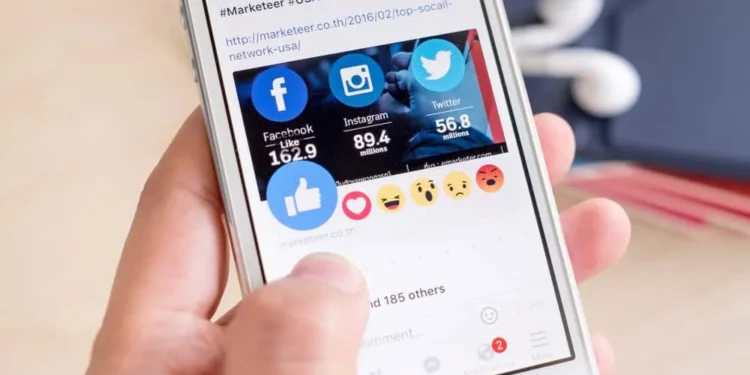Facebook 상태는 가장 흥미로운 Facebook 기능 중 하나입니다. Facebook 상태를 업데이트하는 것은 가족, 친구 및 동료와 흥미로운 사진과 생각을 공유하는 훌륭한 방법입니다. Facebook 상태에서 사진과 아이디어를 업데이트하는 것 외에도 상태를 보는 사람을 선택하여 기능의 기능을 더 사용자 정의 할 수 있습니다.
Facebook을 자주 사용하지 않거나 Facebook 상태를 업데이트 한 적이 없으면 프로세스가 어려워 보일 수 있습니다. 운 좋게도 Facebook 상태를 업데이트하면 몇 가지 간단한 움직임 만 필요합니다.
빠른 답변Facebook에서 상태를 업데이트하려면 앱을 열거 나 Facebook.com으로 이동하여 계정에 로그인하십시오. 메인 페이지에“당신의 마음에 무엇이 있습니까?”라는 단어가있는 빈 상태 창이 표시됩니다. 클릭하십시오. 생각이나 감정을 입력하십시오. 그런 다음 원하는 경우 일부 게시물 설정을 수정하거나 추가 기능을 추가하십시오. 마지막으로 Blue Post 버튼을 탭하여 Facebook 상태를 공유하십시오.
Facebook에서 상태를 업데이트하거나 삭제하고 Facebook 상태보기 목록을 사용자 정의하는 방법에 대해 자세히 알아 보려면이 기사를 끝까지 읽으십시오.
Facebook에서 업데이트 상태에 대한 개요
앞에서 언급했듯이 Facebook 상태는 사용자가 생각, 감정, 소재지 또는 기타 중요한 정보를 친구와 공유하는 데 사용하는 기능입니다. Facebook 상태는 서면 상태 업데이트에만 국한되지 않습니다. 선택할 수있는 Facebook 상태 옵션이 있습니다.
상태를 입력하는 대신 사진을 공유하려면 업데이트 상태 옆에 사진/비디오 추가 옵션을 클릭하십시오. 상태 창의 왼쪽 하단 모서리의 위치 아이콘을 클릭하여 Facebook 상태 업데이트에서 위치를 공유 할 수도 있습니다.
다음으로 Facebook의 상태를 업데이트하는 정확한 단계를 탐구합니다.
Facebook의 상태 업데이트 : 단계별 가이드
Facebook 상태를 업데이트하는 단계는 휴대 전화 또는 PC에서 Facebook Light 앱을 사용하는지 여부에 따라 약간 다릅니다.
PC를 사용하여 Facebook 에서 상태를 업데이트하려면 아래 단계에 따라 다음과 같습니다.
- Facebook 계정에 로그인하십시오.
- 메인 페이지에서 화면 중간에“ 마음에 무엇이 있습니까? ”
- 그것을 클릭하고 생각이나 감정을 입력하십시오.
- 후, 상태 창의 오른쪽 하단에있는 게시물 버튼을 클릭하여 게시하려면 게시하십시오.
Facebook 앱을 사용하여 Facebook 상태 업데이트는 PC를 사용할 때와 유사합니다. 다음은 다음과 같은 방법입니다.
- Facebook 계정에 로그인하십시오.
- 프로필 사진 옆에는“ 마음 에 무엇이 있습니까? ”클릭하십시오.
- 생각을 빈 상태 필드에 입력하십시오.
- 다른 유형의 상태 게시물을 선호하는 경우 사용 가능한 다른 옵션 중에서 선택할 수 있습니다.
- 예를 들어, 상태 필드 아래 목록에서 사진 옵션을 선택하여 Facebook 상태에서 사진을 공유하십시오. 기타 상태 옵션에는 태그 친구, 위치 및 느낌/활동이 포함됩니다.
- 유형, 사진 또는 위치 중 하나 인 Facebook 상태를 작성한 후 상태 창 하단의 파란색 포스트 버튼을 클릭하십시오.
Facebook 상태를 보는 사람을 선택합니다
Facebook 상태 업데이트는 재미 있어야합니다. Facebook 상태를 보는 사람에 대한 예약이있는 경우보기 목록을 사용자 정의 할 수 있습니다. 다음은 방법이 있습니다.
- Facebook 계정에 로그인하십시오.
- 앞에서 볼 수 있듯이 상태 게시 창을 열고 생각을 씁니다.
- 그런 다음 이름 아래의 풀다운 메뉴를 클릭하십시오. 공개, 친구, 나만 등으로 표시 될 수 있습니다.
- Facebook 상태가 특정 친구에게만 보이기를 원한다면 특정 친구를 누릅니다.
- 목록에 포함하려는 Facebook 친구의 이름을 입력하십시오.
- 특정 사람들로부터 Facebook 상태 업데이트를 숨기려면 친구를 제외한 친구를 누릅니다.
- 게시물을보고 싶지 않은 Facebook 친구의 이름을 입력하십시오.
- 완료 또는 설정을 탭한 다음 Post 또는 공유를 클릭하여 사용자 정의 된 Facebook 상태를 업데이트하십시오.
요약
이 기사에서 배운 것처럼 Facebook에서 상태를 업데이트하는 것은 매우 간단합니다. 계정에 로그인 한 다음 프로필 사진을 클릭하십시오. 프로필 페이지의 오른쪽에는“ 마음에 무엇이 있습니까? ”빈 상태 필드에 상태를 입력 한 다음 게시 버튼을 클릭하여 공유하십시오.
FAQ
Facebook 상태와 Facebook 이야기의 차이점은 무엇입니까?
Facebook 상태를 업데이트하려면 상태 필드에 입력하십시오. 반면에 Facebook 스토리를 추가하려면 스토리 작성 옵션을 탭해야합니다. Facebook 상태는 원하는만큼 타임 라인에서 지속되며 24 시간 후에는 이야기가 사라집니다.
내 Facebook 상태 업데이트를 보는 사람을 선택할 수 있습니까?
예, 옵션, 공개, 친구 및 친구에서 Facebook 업데이트를 보는 사람을 선택할 수 있습니다. Facebook 상태보기 목록을 사용자 정의하려면 상태 상자의 오른쪽 하단에있는 풀다운 메뉴를 클릭하십시오. 다음 옵션 중 하나를 선택하여 목록을 사용자 정의하십시오. 친구, 친구의 친구, 나만 또는 특정 사람들 및 목록.